IDM显示没有权限下载此文件怎么办?IDM没有权限下载此文件的解决方法
2023-06-06 09:37:25
IDM下载器是一款功能非常强大的下载器,并且使用的小伙伴也是非常多的,而最近有部分小伙伴在下载文件的时候被提示服务器显示您没有权限下载此文件,这种时候要怎么办呢?下面就和小编一起来看看对应的解决方案吧。
IDM没有权限下载此文件的解决方法
原因分析
1、在使用IDM下载器下载视频时,可能由于不是公开链接下载,只支持自家客户端下载,所以就会提示没有下载权限。
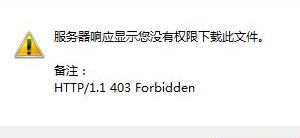
2、可能是因为电脑防火墙和杀毒软件的网络限制,禁止了iIDM下载器的正常访问网络行为,所有权限会被拒绝。

解决办法
1、双击打开软件,接着点击上方菜单栏中的“下载”选项。
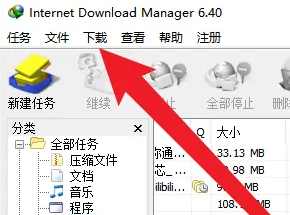
2、接着点击下方列表中的“选项”。
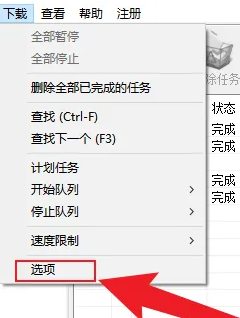
3、在打开的窗口界面中,点击上方中的“代理服务器”选项卡。
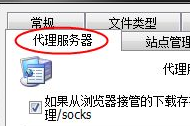
4、再点击其中的“从IE获取”按钮。
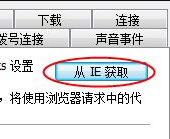
5、然后找到“使用自动配置脚本”将其勾选上。
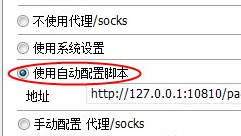
6、最后点击下方中的“确定”即可解决问题。

以上就是系统之家小编为你带来的关于“IDM显示没有权限下载此文件怎么办?IDM没有权限下载此文件的解决方法”的全部内容了,希望可以解决你的问题,感谢您的阅读,更多精彩内容请关注系统之家官网。
若对以上内容有疑问请联系反馈
文章价值
100
260人打分
猜你想搜
